
Calquera navegador web, incluído Yandex.Bauzer, mantén a historia das visitas, que permite volver ao sitio previamente aberto en calquera momento. Se a historia do navegador foi eliminada, aínda ten a oportunidade de restaurar.
Formas de restaurar a historia remota de yandex.bauser
Restaurar a historia que foi eliminada en Yandex pode realizarse como ferramentas estándar de Windows e ferramentas de terceiros.Método 1: Usando a recuperación do programa Handy
Os datos de visitas de sitios almacenanse no seu computador como un ficheiro no cartafol de perfil de Yandex. En consecuencia, se a historia foi eliminada, pode tratar de restaura-lo usando programas para restaurar ficheiros remotos.
Anteriormente describiu detalladamente o proceso de restauración do historial usando o programa Handy Recovery no exemplo do navegador web de Opera. A peculiaridade deste programa, a diferenza doutras ferramentas para a recuperación, é que restaura completamente a estrutura do cartafol anterior, mentres que a maioría dos outros programas permítenlle restaurar os ficheiros que se atopan só nun novo cartafol.
Ler máis: restauramos o historial do navegador usando o programa de recuperación útil

Para Yandex.Bauser, o principio de recuperación é exactamente o mesmo, pero só para o curto excepción que na zona esquerda da xanela, necesitará seleccionar ningunha carpeta "Opera" e "Yandex" - "YandexBrowser". É o contido do cartafol "YAndexBrowser" que terá que restaurar.
Durante a recuperación, asegúrese de pechar o yandex.Browser e despois de completar o proceso, intente abrilo e comprobar a dispoñibilidade do historial.
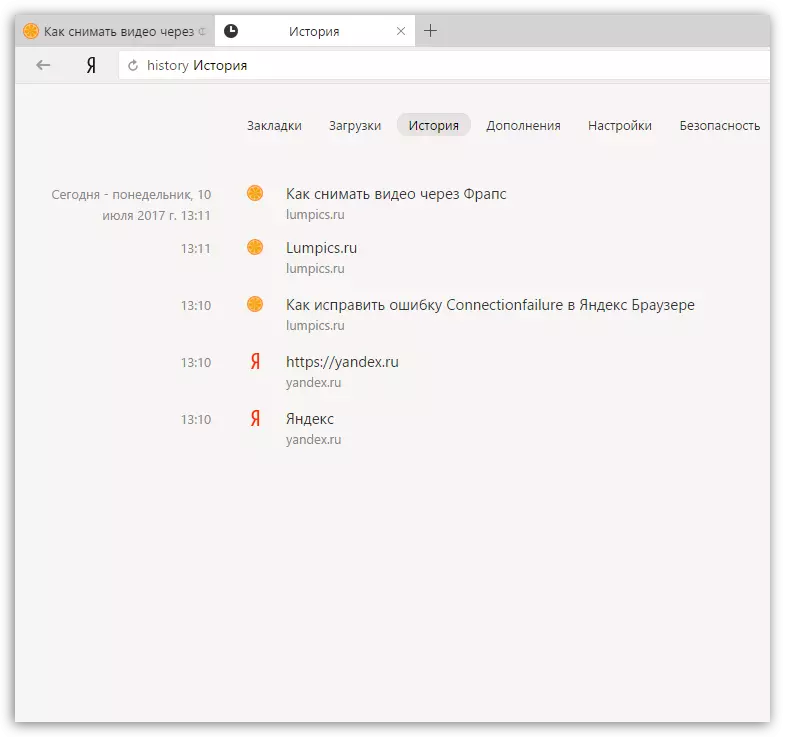
Método 2: busca sitio visitado a través da caché
Se só tes datos de visitas de recursos en Yandex.Browser, pero o caso non tocou a caché, podes tratar de "revelar" unha ligazón ao sitio desexado a través del.
- Para facelo, vai ao navegador web segundo a seguinte ligazón para mostrar os datos da caché:
- A pantalla mostra a páxina con ligazóns á caché prodellied. Deste xeito, podes ver cales sitios foron gardados pola caché no navegador. Se atopou o sitio desexado, faga clic na ligazón á caché de clic co botón dereito do rato e seleccione "Copiar Enderezo de ligazón".
- Abre calquera editor de texto no seu computador e faga clic na combinación de teclas Ctrl + V para inserir a ligazón. Desde a ligazón resultante terás que copiar só unha ligazón ao sitio. Por exemplo, no noso caso é "Lumpics.ru".
- Volver a Yandex.Brazer, inserir a ligazón recibida e ir ao sitio.
Navegador: // caché
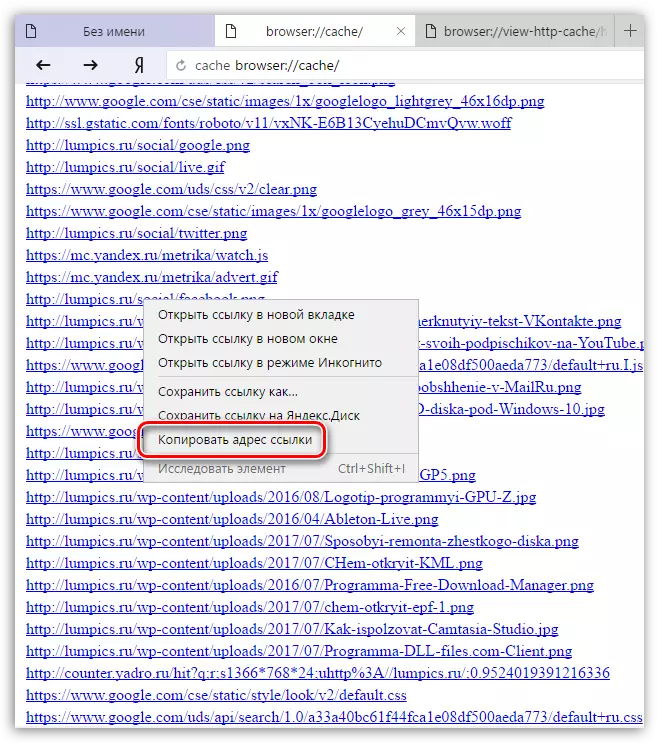
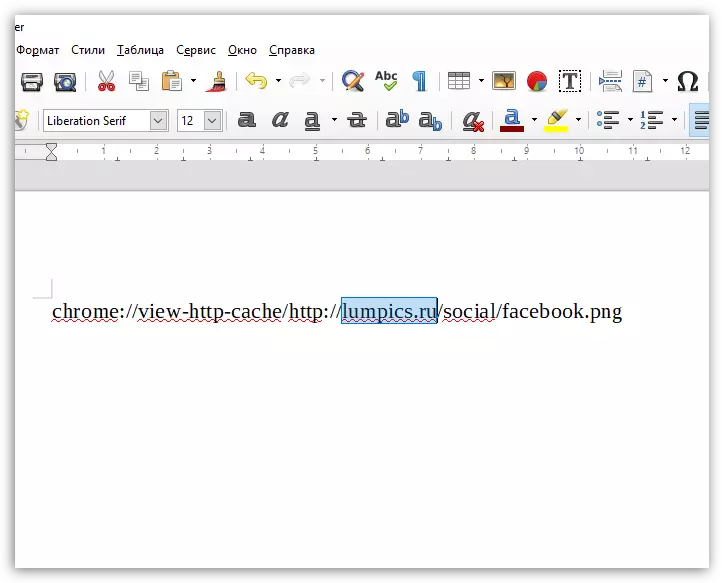
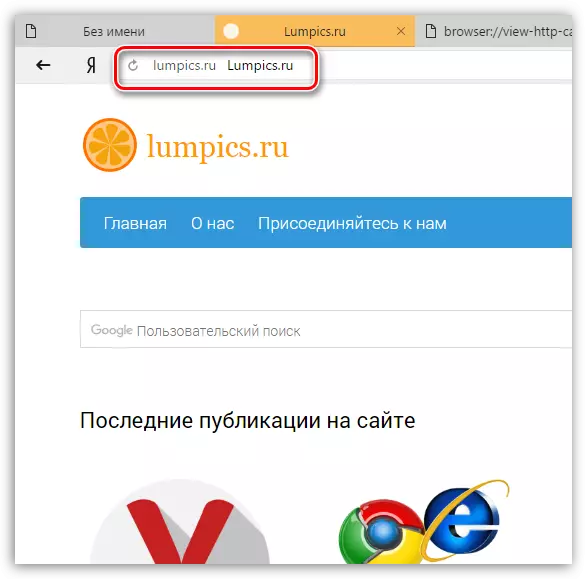
Método 3: restauración do sistema
En Windows, hai unha marabillosa función de recuperación do sistema que permite devolver a computadora a ese momento cando estiveses dispoñible no teu navegador web.
Ler máis: Como restaurar o sistema operativo
Só ten que escoller un punto de recuperación axeitado, que corresponde ao período en que a historia de Yandex aínda non foi eliminada. O sistema restaurará, devolverá o rendemento da computadora como precisión ao torque seleccionado (a excepción é só os ficheiros de usuario: música, películas, documentos, etc.).
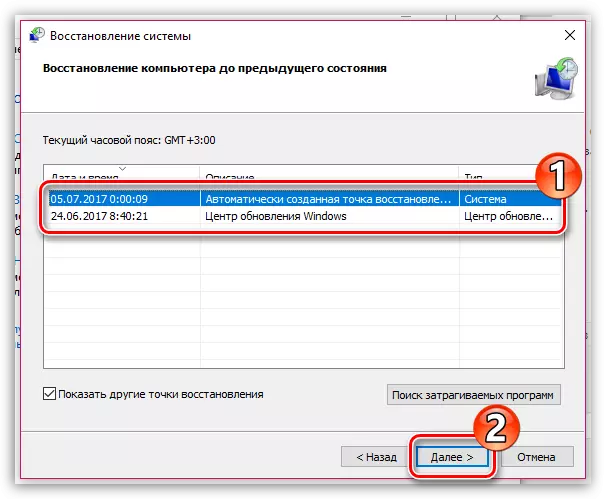
Aínda que estas son todas as opcións para restaurar os datos para visitar recursos web en Yandex.Browser.
